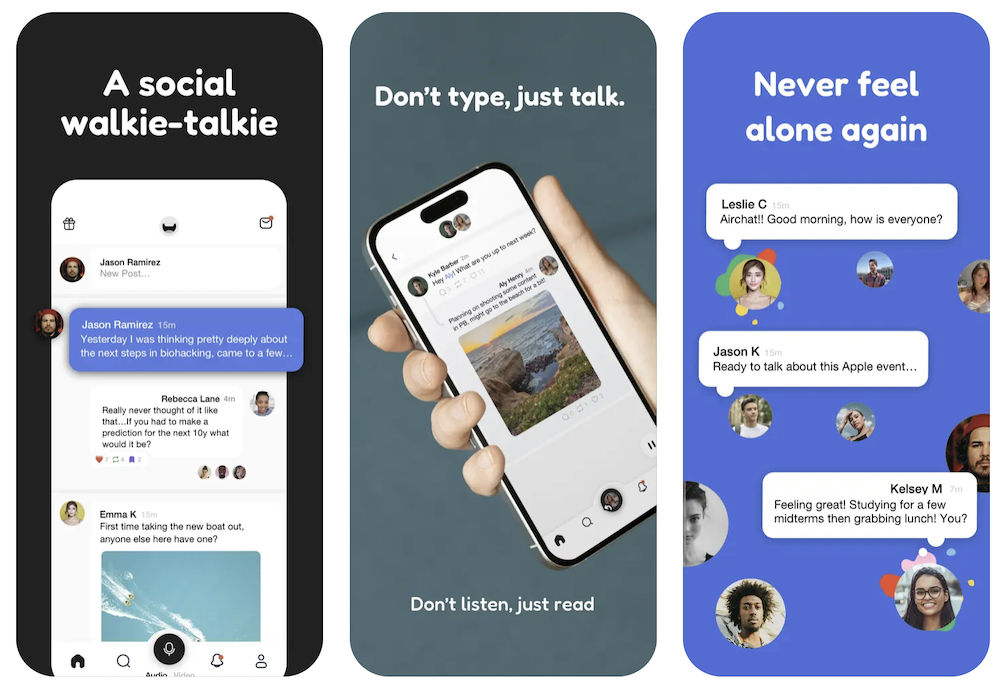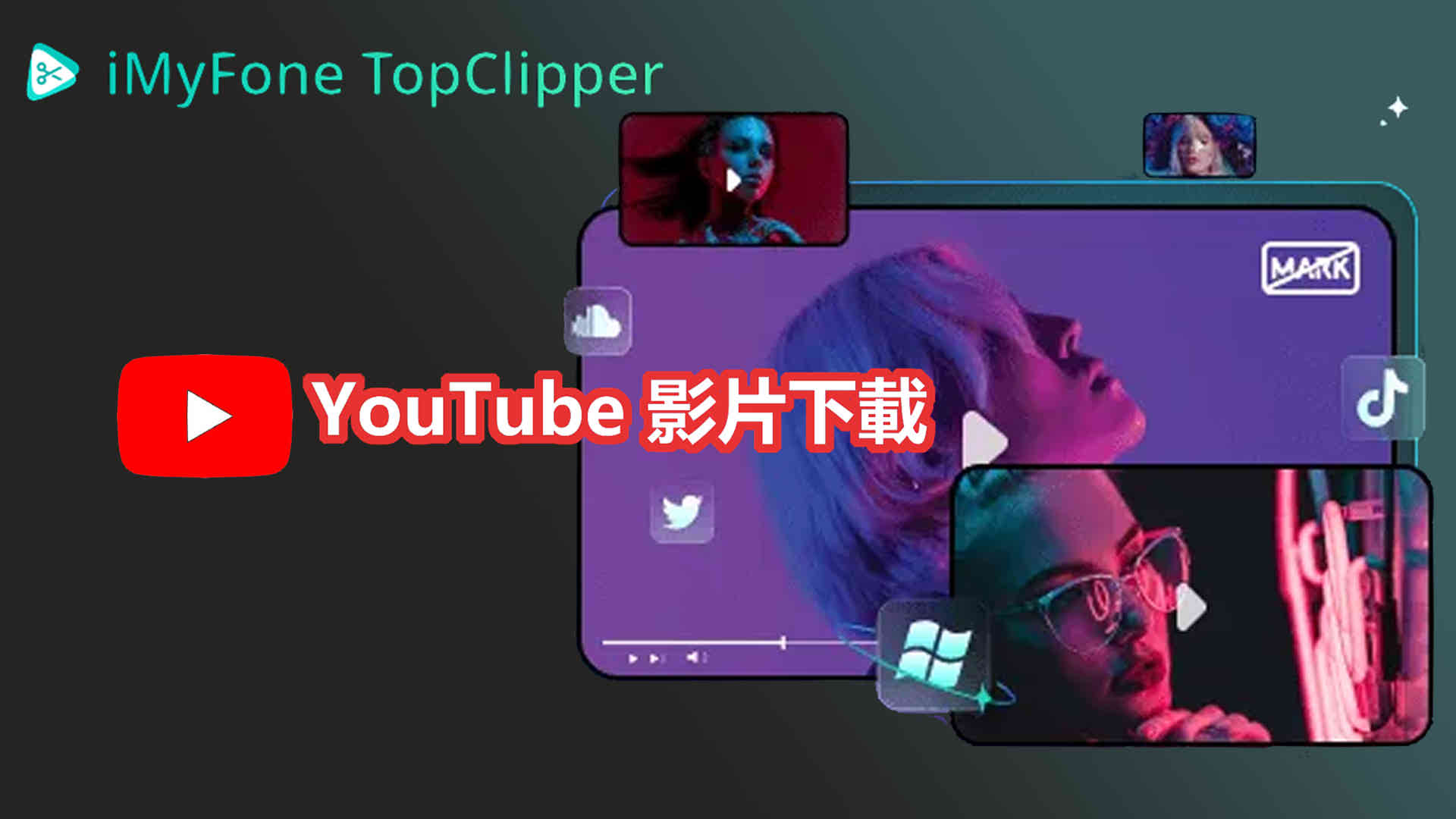Apple 的生態圈越來越完整,除了能讓用戶將自已手上 iPhone、iPad、Watch 與 Mac 等裝置無縫串連外,還有家人共享的服務,讓家中成員彼此資源共享,甚至連小孩子也可以唷!不要再把自己的 ID 分享給孩子用,這邊我們就要來分享,如何為家中 13 歲以下小孩建立 Apple ID 以及如何妥善使用 「家人共享」!

如何建立小孩的 Apple ID
在 iPhone、iPad 或 iPod touch 上
1) 前往「設定」後點選自己的姓名。
2) 點選「家人共享」後選擇「新增成員」。
3) 點一下「為兒童建立帳號」,然後「繼續」。
4) 接下來就能按照螢幕上的指示操作,來完成帳號設定。這次註冊的電子郵件地址也就是他們的 Apple ID。要注意的是出生日期必須要正確輸入,因為這之後就沒有辦法變更。
在 Mac 上
1) 選擇「蘋果」選單 >「系統偏好設定」。
2) 點選「家人共享」後選擇「新增」按鈕 。
3) 按一下「建立兒童帳號」。
4) 繼續按照螢幕上的指示操作,就能完成帳號設定。

什麼是「家人共享」?
「家人共享」提供多達 5 位的其他家庭成員能共同使用多項 Apple 服務,像是 iCloud+、Apple Music、Apple TV+、Apple Fitness+、Apple News+ 和 Apple Arcade 等,群組中還能協助彼此找到遺失的裝置!
小孩加入「家人共享」有什麼差別?
首先我們可以為家庭中 13 歲以下的孩童建立自己的 Apple ID。當有了 Apple ID 後,小孩就能在自己的裝置上使用自己的帳號,甚至自己做出購買決定。但是,透過整合的分級保護控制功能,家長仍可以設定限制。
我們可以「核准孩童購買或下載的內容」
也就是如果小孩要求購買 app、電影或其他內容時,家長就會收到通知,並且能從自己的裝置上來同意或是拒絕孩子的這個購買動作。
我們可以「限制孩童在裝置上花費的時間」
透過「螢幕使用時間」,家長就能夠密切關注孩童在使用 app、造訪網站以及裝置上花費的總時間。直接在裝置上查看孩童的活動報告,並為特定 app 設定使用時間限制。

我們可以「透過 Apple Watch 與孩童保持聯絡」
現在孩子們不需要要有 iPhone 也能使用 Apple Watch。孩子們可以使用 Apple Watch 撥打電話、傳送訊息,並與家長分享他們的位置。而家長可以透過「上課時間」的設定來幫助孩子在校期間專心上課不受 Apple Watch 通知影響。

大家可以「分享位置及尋找裝置」
當然,家人共享相當實用的功能之一就是可以使用「尋找」app 來和家人分享自己的所在位置。當家庭成員有人的 Apple 裝置不見時,也能將藉由「尋找」app 來把 iPhone、iPad、Apple Watch 或 Mac 找回來。